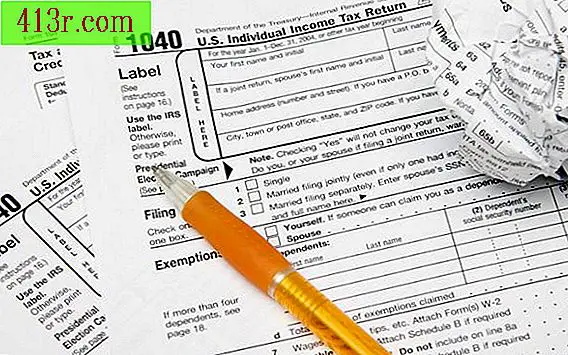Comment extraire un fichier .CDA d'un CD

Étape 1
Insérez le CD dans le lecteur de CD / DVD. Si la fonction de lecture automatique est activée, une fenêtre s'ouvre vous demandant ce que vous souhaitez faire avec le CD. Cliquez sur l'option "Jouer avec Windows Media Player". Si la lecture automatique n'est pas activée, cliquez avec le bouton droit sur le bouton "Démarrer" de Windows, puis cliquez sur "Ouvrir l'explorateur Windows". Naviguez jusqu'au CD dans le panneau de gauche et cliquez sur l'entrée "CD Audio" pour afficher le contenu du CD. Cliquez avec le bouton droit sur la première piste (fichier CDA) et cliquez sur "Ouvrir avec Windows Media Player" dans le menu contextuel. La piste sélectionnée s'ouvrira dans Windows Media Player. L'entrée du CD audio est répertoriée dans le volet gauche du lecteur Windows Media.
Étape 2
Cliquez sur le bouton "Paramètres de copie" dans la barre de navigation supérieure. Le menu des paramètres s'ouvrira.
Étape 3
Cochez la case en regard de "Copier le CD automatiquement" pour copier toutes les pistes du CD si vous le souhaitez.
Étape 4
Cliquez sur le lien "Plus d'options" dans le menu "Paramètres de copie" pour ouvrir la boîte de dialogue "Options".
Étape 5
Cliquez sur le menu déroulant "Copier vers", puis sélectionnez le type de fichier dans lequel vous souhaitez convertir les fichiers CDA.
Étape 6
Tapez ou cliquez sur "Parcourir" et naviguez jusqu'à un emplacement pour les fichiers audio copiés dans la zone "Emplacement du fichier". Cliquez sur "OK"
Étape 7
Cliquez sur le bouton "Copier le CD" dans la barre de navigation supérieure du lecteur Windows Media pour convertir le CD (ou les fichiers CDA sélectionnés) au type de fichier spécifié.